 |
Создание красивых фотографий
|
|
|
|
Вот наглядный пример. Слева: Вы видите обыкновенную фотографию девушки, которая получена непосредственно с цифрового фотоаппарата. А справа: – та же фотография, но уже обработанная с помощью фотошопа:

Какая фотография вам больше понравилась? Вопрос риторический. Но что же случилось с этой девушкой?
Что же поменялось на этих фото?
 Кожа стала чистой и более привлекательной по цвету, а также улучшена ее текстура.
Кожа стала чистой и более привлекательной по цвету, а также улучшена ее текстура.
 Обработанная фотография более сбалансирована и гармонична. Это достигается
Обработанная фотография более сбалансирована и гармонична. Это достигается
удалением пересветов, выравниванием контраста и некоторыми другими техниками.
 Сделан акцент на глазах путем небольшого изменения насыщенности, а также
Сделан акцент на глазах путем небольшого изменения насыщенности, а также
придания им белизны и здорового блеска.
 Немного повышена резкость (волосы, глаза) - это сразу делает фото качественным.
Немного повышена резкость (волосы, глаза) - это сразу делает фото качественным.
 Дополнительный акцент сделан на губы путем улучшения контура и цвета.
Дополнительный акцент сделан на губы путем улучшения контура и цвета.
Как Вы уже, наверняка, знаете (а если еще не знали, но догадывались), абсолютно все фотографии в глянцевых журналах, в рекламных проспектах и каталогах подвергаются обработке в различных графических редакторах, поэтому и выглядят так хорошо.
В основном, все мастера этого дела (для приукрашивание фотографий) используют фотошоп.
То, что раньше фотографы и ретушеры часами и днями делали в темной комнате или на ретушерском столе, теперь выполняется в программе Adobe Photoshop за считанные минуты.
Огромные возможности Adobe Photoshop позволяют из невыразительных и скучных снимков получать на выходе настоящие шедевры! Создание красивых фотографий (без знания и умения работать с фотошопом) просто невозможно. Сейчас вы убедитесь в этом сами.
С чего же следует начинать обработку фотографии?
Начните с того, что разберитесь, в каком формате Вам лучше фотографировать. Если Ваша камера поддерживает съемку в формате RAW, то это будет идеальным вариантом, т.к. возможностей обработки фотографий, сделанных в этом формате намного больше.
|
|
|
Только не забывайте, что фото в формате RAW занимают намного больше памяти, чем обычный JPG.
Если же формат RAW не поддерживается, то старайтесь фотографировать в максимальном качестве формата JPG (этот формат поддерживают все фотоаппараты), которое только возможно для вашего фотоаппарата. Это даст Вам больше шансов в будущем на хорошую обработку.
Рассмотрим пример с пейзажной фотографией:

Это самая обычная фотография, полученная с помощью цифровой зеркальной фотокамеры начального уровня Canon 450D.
После открытия снимка определитесь, что нужно поправить в фотографии и составьте для себя в голове краткий план того, что вы будете делать. В нашем случае видно, что на фото плохо с яркостью, есть посторонние цветовые оттенки.
Начинать лучше всего с тоновой коррекции фотографии – это означает, что вам нужно найти самую светлую и самую темную часть на изображении и с помощью команды «Уровни» либо «Кривые» выполнить коррекцию. Таким образом вы уже заметно улучшите вашу фотографию.
Вот, что получится из той блеклой невзрачной фотографии, после проведения тоновой коррекции:

Обратите внимание, что небо стало насыщенно синего цвета, облака выделились, появился объем, лучше прорисовалась структура поверхности воды.
В принципе, это уже неплохой результат. Но чувствуется, что не хватает яркости и есть посторонние цветовые оттенки на фотографии.
Далее, чтобы довести фотографию до идеала:)), необходимо определить эти паразитные оттенки, которые нам мешают и избавиться от них.
Для этого в программе фотошоп есть много алгоритмов и, зная принципы коррекции цвета с помощью различных команд, можно легко избавиться от неестественных красок.
|
|
|
Обычно это делается за счет добавления в фотографию оттенка, противоположного тому, который нам мешает. Для этого просто добавьте корректирующий слой.
В нашем случае, после удаления излишнего сине-пурпурного оттенка мы получим уже вот такой результат:

Вот этот вариант уже намного больше похож на то, что мы видим своими глазами, и выглядит совсем иначе. Давайте сравним с начальным необработанным фото:

Что касается портретов, там технология немного другая.
Вот наша исходная фотография:

Первым делом при обработке всех портретных фотографий их желательно открывать в любом RAW конвертере. Например, в бесплатном конвертере Adobe Camera RAW, который идет в комплекте с фотошопом.
При этом не важно, в каком формате у вас был сделан снимок: RAW или JPG. Теперь посмотрите на фото. Скорее всего, на любой фотографии либо не будет хватать света, либо его будет слишком много... идеальные фотографии получаются очень редко:-)
Чтобы найти оптимальный баланс света, двигайте значение экспозиции до тех пор, пока у Вас не начнут появляться пересветы. Смотрите:

Далее нужно добавить контраста и яркости. Для этого просто двигайте соответствующие
ползунки до тех пор, пока не увидите сбалансированный результат.

Теперь необходимо на нашей фотографии выставить правильный баланс белого, а также найти пересветы и, если они есть, то устранить их с помощью удобного ползунка «Восстановление».
Теперь пришло время вплотную заняться кожей. Для этого открываем фото из конвертера в фотошопе и инструментами: «Восстанавливающая кисть», «Заплатка» и «Штамп» выполняем базовую ретушь.
Как вы можете видеть, эти нехитрые манипуляции дадут нам отличный результат на выходе:

Это если задача будет состоять в том, чтобы подправить цветовой баланс снимка, повысить резкость на волосах, бровях, ресницах и придать выразительность глазам и губам.
Также, если необходимо, нужно поработать с насыщенностью и резкостью. В некоторых случаях будет полезно поиграть светом и тенью на изображении для получения объема на лице. В нашем случае это особенно актуально, т.к. видно, что щечки у девушки потеряли объем.
Если хотите, можно еще поправить фон, чтобы он не отвлекал на себя внимание.
|
|
|
В итоге, после простых манипуляций в программе фотошоп, это нам даст нам такой окончательный результат:

Совсем другое дело! За несколько минут у нас получилась настоящая модель:)
Давайте сравним нашу работу с начальным необработанным фото:

Согласитесь, что фото справа выглядит намного профессиональнее и приятнее глазу.
Проделывать точно такие же чудеса с любыми фотографиями, а потратив чуть больше времени, можно сделать фото еще красивее, вы сможете пройдя видеокурс Евгения Карташова " Фотошоп для фотографа ".
Как видите, даже из самой серой и невзрачной фотографии можно получить вполне профессиональную картинку благодаря программе Adobe Photoshop и знаниям элементарных основ фотообработки.
К сожалению, в рамках данной презентации невозможно подробно охватить все эти интересные моменты, поэтому эти знания в более детальном виде Вам надо будет получать самостоятельно.
Сегодня для этого есть много разных способов.
Первый способ - это бесплатные статьи и уроки западных и отечественных специалистов по фотошопу, которые разбросаны по сети Интернет на сайтах, блогах и файлообменниках.
Если у Вас есть время, то на бескрайних просторах Сети можно найти хорошие материалы по этой теме, но для этого придется перелопатить большое количество некачественной информации.
Второй способ - это изучение создания красивых фотографий в программе фотошоп по книгам наших и западных авторов. Вот пример таких книг с интернет-магазина на ozon.ru:

Только проблема этого способа в том, что ради экономии, в большинстве случаев (!!) все
эти книги делают в черно-белом формате.Да-да, вы не ослышались!

В общем, этот недостаток полностью убивает желание учиться по таким учебникам. Это сколько же времени придется "убить" читая толстенные пособия.
А ведь, программа для фотографий имеет много нюансов, и здесь пословица: "Лучше один раз увидеть. чем сто раз услышать (в данном случае десять раз прочитать)" подходит как нельзя лучше.

Третий способ - записаться на различные курсы и тренинги, которые проводятся в крупных городах России. В аудитории, где вы будете обучаться вместе с другими желающими, преподаватель будет рассказывать вам принципы обработки фотографий.
|
|
|

В принципе, способ хороший способ, но дорогой и недоступный для большинства людей. Да и через неделю можно забыть все то, о чем вам там рассказывали рассказывали.
Четвертый способ - если Вам эти методы не подходят, или Вы уже успели убедиться в их неэффективности, то я предлагаю Вам еще один (самый эффективный) вариант.
Это видеокурс «Photoshop для фотографа», который недавно был записан профессиональным фотографом, который постоянно в своей работе использует фотошоп (знает об этой программе для создания краивых фотографий не понаслышке!)
Предназначен это видео-курс для тех, кто хочет научиться качественно обрабатывать цифровые фотографии с помощью программы Adobe Photoshop.
Каждый шаг курса будет показан и рассказан прямо на экране вашего монитора. При этом не нужно никуда ездить, заниматься можно в любом месте, где у Вас есть доступ к компьютеру. Доступ к Интернету для просмотра курса не нужен.
Курс «Photoshop для фотографа» записан на DVD:

Сейчас цифровые фотоаппараты есть в каждом доме! Плюс ко всему даже все мобильные телефоны оснащены фотокамерами. Так что, практически каждый человек пробует себя в роли фотографа!
Теперь пришло время научиться правильно обрабатывать фотографии в Фотошопе. Это совсем нетрудно, как может показаться. Курс Евгения Карташова "Фотошоп для фотографа" поможет вам научиться обрабатывать фотографии быстро и качественно.
Посмотрите, каких результатов Вы научитесь достигать, пройдя курс:






Это означает, что, пройдя курс у себя дома, Вы сможете не только экономить
хорошие деньги, но ещё и зарабатывать, если будете рекламировать свои услуги.
Но это еще не все!
Вместе с курсом Вы получаете 3 дополнительных бонуса, в которые вошли
7 дополнительных видеоуроков, которые отлично дополняют курс.
В этот бонус вошло два видеоурока по тонированию цветных и черно-белых фотографий. Тонирование довольно часто используется в фотообработке, и с помощью него можно придать фотографии различные оттенки.
В первом уроке Вы познакомитесь с понятием кросспроцессинга и на примере увидите тонирование цветной фотографии в эффект с лиловыми тенями и желтоватым оттенком, который сейчас очень моден.
Во втором уроке будет разобран процесс тонирования черно-белого изображения. Результат получается очень красивым.
Женщины всегда замечают разницу между своими снимками и фотографиями моделей с обложек глянцевых журналов. В чем секрет? Диета? Образ жизни? Особая косметика? НЕТ! Гламурная ретушь - вот их секрет! Именно с помощью гламурной ретуши обычные девушки и превращаются в то, что мы видим.
|
|
|
Теперь подобную роскошь может позволить себе каждая женцина, которая просмотрит эту бонусную серию уроков. Добавьте капельку гламурной ретуши на свое фото, и теперь вы - звезда! Что подразумевает под собой гламурная ретушь?
Все просто, это - идеально гладкая, но сохраняющая текстуру кожа. При этом она не кажется искусственной и кажется очень чистой и красивой. Добавьте к этому выразительные глаза, блестящие губы и результат готов!
Здесь Вы найдете три урока по профессиональной ретуши кожи, которая используется при обработке моделей для глянцевых журналов. В том числе и урок по работе с эффектным плагином Imagenomic Portaiture.
В этом бонусе вам станут доступными еще два урока, которые посвящены обработке фотографий в стиле культовых фотографов Дейва Хилла и Брэтта Уокера.
Эффект в стиле Брэта Уокера - это черно-белая фотография с высоким контрастом, большим количеством деталей. Фотографии обработанные в этом стиле очень четкие и резкие.
Эффект в стиле Дэйва Хилла - фотография в гротескном стиле с подчеркнутым контрастом и немного напоминает эффект расширенного динамического диапозона. В этом уроке Вы легко научитесь достигать такого эффекта двумя способами.
Внимание! Бонусы - это не физические коробки, которые можно пощупать.
Это дополнительные видеоуроки, которые уже записаны на диск.

В итоге, Вы получаете курс «Photoshop для фотографа» и СЕМЬ дополнительных
видеоуроков (они также записаны на диск и доступны из меню "Бонусы").

В курсе 70 видеоуроков. В итоге, общая продолжительность курса составила 12,5 часов.
Подробное описание того, что Вы узнаете посмотрев курс по созданию красивых фотографий здесь
Цена курса на данный момент 1799 рублей или 59$. Это всего 145 рублей за час обучения или 25 рублей за урок. Согласитесь, это вполне адекватная и доступная цена.
Для сравнения: обработка на заказ всего лишь одной фотографии стоит от 100 до 400 рублей (поищите в интернете эту услугу через любой поисковик по запросу "ретушь+цены").
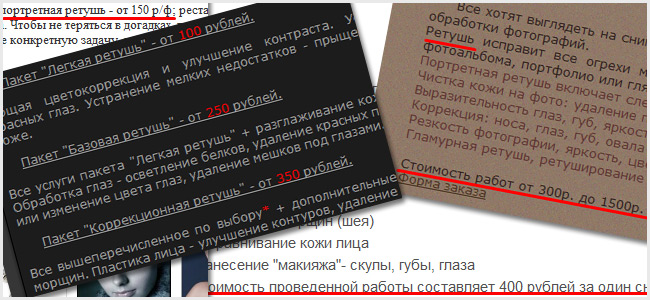
А если взять одну минимальную фотосессию из 20 фотографий, то обработка всех десяти фотографий будет стоить уже от 2000 до 8000 рублей.
А это значит, что, пройдя видео-курс «Фотошоп для фотографа», Вы сможете не только экономить хорошие деньги, но ещё и зарабатывать (!!), если будете рекламировать свои услуги.
«Звучит здорово! Но что, если у меня не получится?»
Это резонный вопрос. По опыту других наших курсов "Фотошоп с нуля в видеоформате"
и видеокурса "Фотошоп уроки для повышения мастерства" нам его часто задают.
Чтобы развеять все сомнения и сделать нашу сделку максимально безопасной,
все риски я беру на себя. Так что, вот моя персональная гарантия:

При этом даже если по вине почты, например, диск не дойдет до Вас, то повторная отправка будет за мой счет. И, хотя возникновение подобных ситуаций маловероятно, я думаю, Вам приятно будет знать, что Вы абсолютно защищены, и у Вас есть право на возврат денег в случае неудачи.
В итоге была выведена окончательная цифра: 1799 руб. ($59)
|
|
|


